ウォーターマーク:定型のウォーターマークを印字する
コピー画像の中心に淡色の文字列を印刷します。
原稿をセットします。
[コピー]画面の[応用設定]を押します。
[応用設定]画面の[スタンプ]を押します。

[ウォーターマーク]下の[ウォーターマーク]を押します。
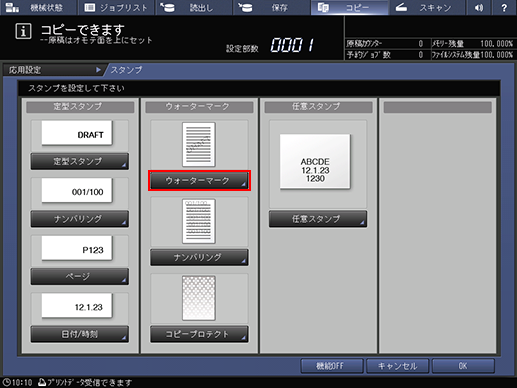
ウォーターマークの[フォーマット]、[文字の濃さ]を設定します。
選択項目
説明
[フォーマット]
12種類のウォーターマークのうち、1つを選択します。
[文字の濃さ]
4段階の濃さのうち、1つを選択します。
ウォーターマークはコピーの中央に印刷されますが、位置を調整するときは、[文字の濃さ]下の[位置の微調整]を押します。
印字位置の微調整については、スタンプの詳細設定をごらんください。
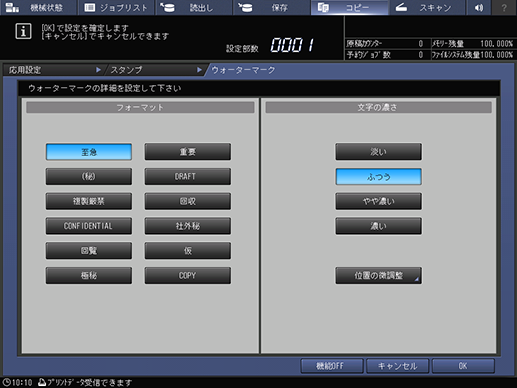
設定を完了するときは、[OK]を2回押します。
もとの設定に戻すときは[キャンセル]を押します。
設定した情報を残しながらスタンプ機能をOFFにするときは[機能OFF]を押します。
[応用設定]画面の[OK]を押して、[コピー]画面に戻ります。
[コピー]画面の[応用設定]下に、[スタンプ]のアイコンが表示されます。
操作パネルのテンキーを使って設定部数を入力します。
操作パネルのスタートを押します。
[コピー]画面に戻らないと、出力できません。必ず[コピー]画面を表示してください。
